电脑是我们日常工作和娱乐不可或缺的工具之一,然而有时候我们可能会遇到电脑没有声音的问题。这不仅会影响到我们的娱乐体验,还可能给工作带来一些不便。不过,不用担心,电脑调节音量的方法有很多种,我们可以根据具体情况进行排查和解决。
硬件相关问题
首先,我们需要检查硬件方面是否存在问题。有时候,电脑没有声音可能是由于以下原因导致:
1. 音频线松动或未连接
检查一下你的电脑音箱或耳机是否插好并连接,有时候由于线材松动或未正确连接,会导致没有声音。请确保音频线插入电脑或音箱的插孔中,并且稳定连接。
2. 音箱或耳机故障
如果确认音频线连接正常,但仍然没有声音,那么可能是音箱或耳机本身出现故障。你可以尝试将其他设备连接到同一插孔,或者将音箱或耳机连接到其他电脑上,以确定是否是设备本身的问题。
3. 声卡驱动问题
声卡是控制电脑音频输出的关键组件,如果声卡驱动程序有问题,也可能导致没有声音。你可以尝试更新声卡驱动程序,或者重新安装最新的驱动程序以解决这个问题。在设备管理器中找到声卡,右键点击并选择“更新驱动程序”或“卸载设备”进行相应操作。
软件设置问题
如果硬件方面没有问题,接下来我们需要检查软件设置是否正确。有时候,一些设置可能会导致电脑没有声音。
1. 音量设置
首先,确保你的电脑音量没有被设置为静音状态。在Windows系统中,你可以点击任务栏上的音量图标,确认音量调节是否处于合适的位置。你也可以通过键盘上的音量控制按键进行调节。
2. 默认音频输出设备
如果你使用的是外部音箱或耳机,那么需要确保你选择了正确的音频输出设备。在Windows系统中,你可以右键点击任务栏上的音量图标,选择“播放设备”,然后确认你要使用的设备被设置为默认。
3. 应用程序音量设置
有时候,一些应用程序可能会独立设置音量,导致你听不到声音。在应用程序的设置或选项中,查找音量相关的设置,并确保它们被正确调整。
其他可能的因素
除了上述的硬件和软件问题,以下因素也可能导致电脑没有声音:
1. 静电干扰
静电干扰可能会影响到电脑的正常工作,包括音频输出。你可以尝试将电脑关机,拔掉电源线并按下电源开关以释放静电,然后再重新启动电脑。
2. 病毒感染
有时候,电脑被病毒感染也可能导致声音无法正常播放。你可以进行全面的杀毒扫描,清除可能存在的病毒。
3. 操作系统问题
如果你的操作系统存在问题,可能会导致音频无法正常输出。检查操作系统是否有更新可用,并尽快安装最新的修复补丁。
总结
电脑没有声音可能是由硬件或软件问题引起的。在排查时,我们可以从检查音频线、设备故障、声卡驱动、音量设置、默认设备、应用程序设置等多个角度来解决这个问题。如果排查这些问题后仍然没有解决,可能需要寻求专业人士的帮助来进一步诊断和修复。
希望本文提供的方法能够帮助到遇到电脑没有声音问题的读者们,让大家的电脑能够恢复正常的音频输出。
风险提示:本站所提供的资讯不代表任何投资暗示。投资有风险,入市须谨慎。